本教程主要讲WPS幻灯片进行加密的具体操作,操作起来是很简单的,想要学习的朋友们可以跟着小编一起去看一看下文,希望能够帮助到大家。
操作步骤
1、第一种办法是将幻灯片加密。点击“工具”——“选项”——“安全性”。设置打开密码及修改密码,这样打开和修改幻灯片都需要本人的密码了。
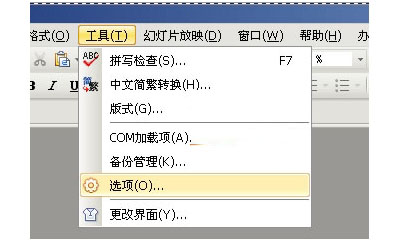
如何给自己的WPS幻灯片加密
2、第二种办法是对幻灯片进行转换格式。点击“文件”——“另存为”。在弹出的对话框的“保存类型”栏,选择“放映文件(*.PPS)”。确定后,在指定保存的文件夹中出现一个不同格式的白色文件
。
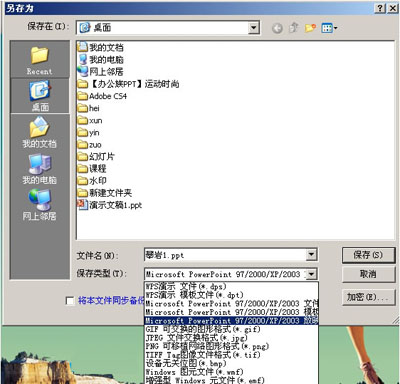
如何给自己的WPS幻灯片加密
3、第三种办法是将幻灯片转换为“放映文件(*.PPS)”这样就不用担心幻灯片被修改了。在官网上,下载并安装演示闪播插件,并安装。打开幻灯片,点击“文件”——“输出为FLSH格式”菜单项,再打开“导出FLSH”对话框,保存以后即完成操作。

如何给自己的WPS幻灯片加密
以上就是WPS幻灯片进行加密的具体操作了,大家都学会了吗?
 天极下载
天极下载





























































 微信电脑版
微信电脑版
 腾讯电脑管家
腾讯电脑管家
 火绒安全软件
火绒安全软件
 向日葵远程控制软件
向日葵远程控制软件
 魔兽大脚插件(bigfoot)
魔兽大脚插件(bigfoot)
 自然人电子税务局(扣缴端)
自然人电子税务局(扣缴端)
 桌面百度
桌面百度
 CF活动助手
CF活动助手
